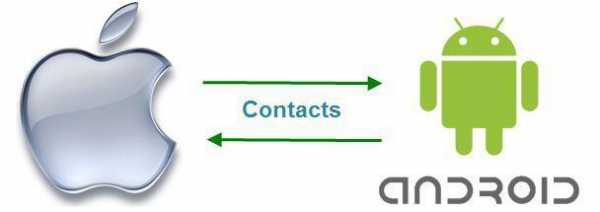Как снять код с телефона самсунг
снятие блокировки на старом или новом телефоне Samsung
Как убрать пароль с телефона Самсунг? Простая, казалось бы, задача, порой не исполнима из-за сбоев в работе смартфона. В статье приведены работающие способы, как избавиться от ставшего ненужным сервиса.

Основные причины удаления пароля с телефона Самсунг
Причин, чтобы узнать, как убрать пароль на старом Самсунге, может быть несколько:
- вы постоянно забываете пин;
- вы отдали смартфон родственникам, которым сложно вводить ключ;
- вам отдали смартфон или вы купили его с рук;
- ключ был установлен случайно и абсолютно не нужен;
- экран смартфона поврежден, из-за чего тачскрин плохо реагирует на прикосновения.
Еще одна причина – наличие устаревшего смартфона, который уже выработал достаточный срок, а тачскрин реагирует со сбоями. Введение пароля в подобной ситуации становится истинным мучением.
Как отключить пароль на Самсунге
Алгоритм отмены функции, обеспечивающей безопасность и конфиденциальность, достаточно прост:
- Заходим в настройки смартфона на Android и ищем в меню пункт “Мое устройство”.
- Входим в раздел и ищем “Экран блокировки”.
- Тапаем на вкладку и оцениваем, какие методы защиты используются смартфоном. Чтобы телефон больше не просил вводить графический/цифровой ключ, выбираем “Нет”.
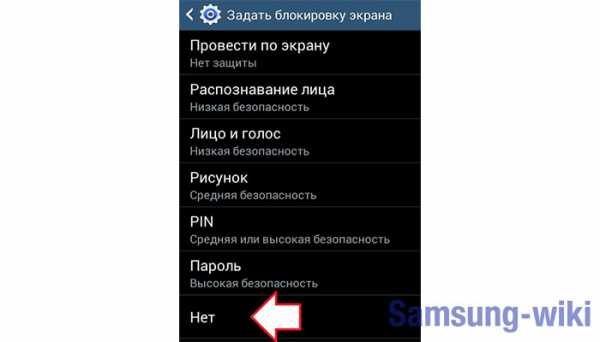
Не всегда стандартный способ работает: в ряде случаев блок экрана не отменяется, и тогда приходится искать причину: включенную защищенную сеть, запущенное шифрование памяти, использование прав администратора и прочие технические нюансы мешают отключению сервиса.
Удаление VPN
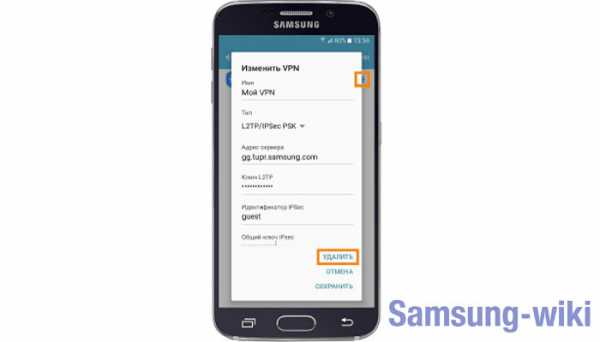
Включенный VPN – основной “виновник” невозможности разблокировки. Виртуальная сеть обеспечивает защищенный доступ в сеть, а при ее активировании передаваемые данные эффективно прячутся от посторонних и мошенников. Но у использования VPN есть и обратная сторона: функция требует всесторонней защищенности устройства, поэтому перед запуском виртуальной сети система потребует от пользователя установки ключа для снятия защиты.
Установленный защитный ключ при работе VPN стандартными методами не отключается. Чтобы убрать пин, нужно удалить виртуальную сеть по следующему алгоритму:
- Заходим в меню смартфона.
- Выбираем раздел “Подключения”.
- Тапаем по вкладке “Другие настройки”.
- Выбираем строчку “VPN”.
Открываем свойства используемой на смартфоне виртуальной сети, тапнув по значку “шестеренки” и выбираем “Удалить”. После манипуляции перезагружаем телефон и удаляем блок вышеприведенным стандартным способом.
Удаление сертификатов
Еще один “виновник” невозможности разблокировать стандартным способом через меню настроек – установленные некогда приложения, которые и потребовали во имя безопасности поставить цифровой или графический пароль на используемый смартфон. Одно из приложений, которое вы в свое время загружали с плеймаркета, содержит особые сертификаты безопасности, и пока они действуют на смартфоне, убрать ключ не выйдет.
Выход один – удалить пресловутые сертификаты безопасности, действуя согласно пошаговой инструкции:
- Открываем “Безопасность”.
- Ищем “Другие параметры”.
- Жмем “Удалить учетные данные”.
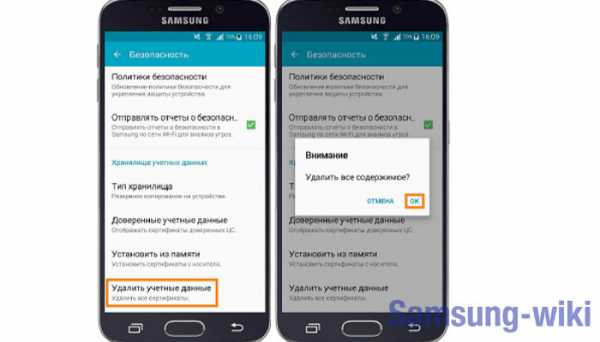
Система попросит подтвердить удаление, после чего останется дождаться завершения очистки, перезагрузить и попробовать убрать пин стандартным образом через меню.
Не всегда виноватыми оказываются сторонние сертификаты безопасности: если строчка “Удалить учетные данные” будет при открытии раздела не активной, значит, на Андроиде нет программ, делающих невозможной разблокировку.
Отключение прав администратора
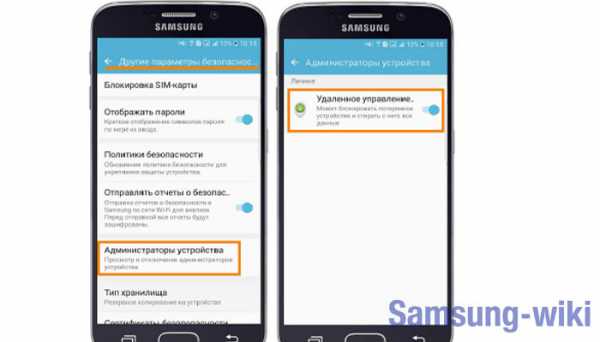
Ряд приложений для стабильной работы требуют прав администратора, но предоставление им данного функционала порой приводит к ошибкам при попытках убрать блок экрана смартфона. Исправить проблему легко, следуя инструкции:
- Заходим в настройки Самсунга и ищем “Экран блокировки”.
- Здесь останавливаемся на “Других параметрах”, затем тапаем на “Администраторы устройств”.
- Список содержит все “привилегированные” программы. Возле каждой сдвигаем ползунки, чтобы отключить им права администратора.
В стандартных случаях все ползунки двигаются, если же один из них не активен – на устройстве Samsung сидит вирус. Удалите его, воспользовавшись мобильным антивирусом, а после проделайте манипуляцию по отключению прав администратора заново. Программу-виновник, конечно же, надо будет также убрать с телефона, основательно подчистив ее следы на устройстве.
Расшифровка устройства или карты памяти
Почти всегда виновником невозможности снять блокировку с экрана становятся манипуляции в сфере безопасности. Так, причиной проблемы могут выступать встроенные алгоритмы шифрования. Стремясь защитить выставленные настройки и личные данные от взлома, вы вынуждены поставить на гаджет пароль, но для последующего отключения PIN следует сначала отказаться от шифрования:
- Открываем меню и переходим в “Опции”.
- Выбираем “Безопасность”.
- Ищем раздел “Шифрование и тапаем на него.
- Выбираем “Расшифровать.
- Переходим через строчку “Зашифровать внешнюю память” и кликаем “Отключить”.
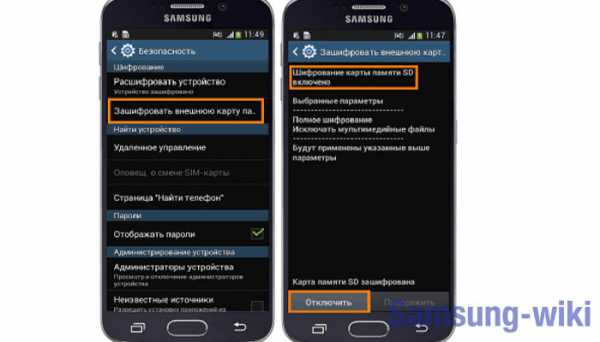
Для успешного завершения вносимых изменений открываем “Экран блокировки” и тапаем “Нет”. После отключения шифрования ключ будет снят.
Сброс данных
Если вышеприведенные способы не помогли, то как снять блокировку с телефона, если забыл графический пароль или он уже не нужен? В ситуации поможет только сброс Самсунга до заводских настроек, поскольку все указывает на серьезный системный сбой.
Чтобы сбросить устройство, нужно подготовиться. Тотальная перезагрузка телефона приведет к полному уничтожению всех настроек, программ и приложений, которые были установлены на Самсунг. Сохраните все пароли в Гугле через раздел “Архивация и сброс” меню настроек, сделайте резервное копирование ПО и мессенджеров, чтобы не потерять важные данные или доступ к онлайн-банкингу и аккаунтам. Особое внимание уделите медиафайлам – перенесите на ПК видео, фото и аудио, хранящиеся в памяти Самсунга. После завершения подготовительных мероприятий приступайте к сбросу:
- Открываем настройки.
- Переходим в раздел “Учетные записи”.
- Внизу тапаем раздел “Архивация и сброс”.
- Выберите строчку “Сброс данных”.
- Нажмите “Сброс”.
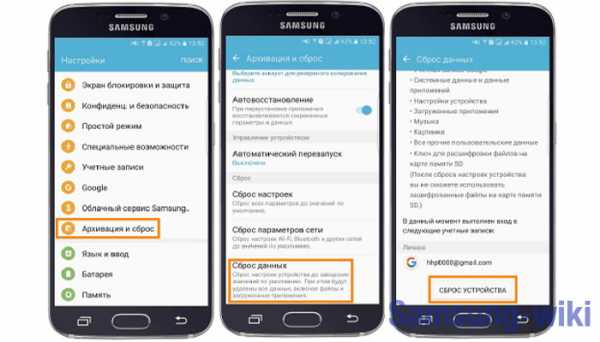
После манипуляции Самсунг вернется к заводским настройкам. Процедура позволяет устранить последствия системных сбоев, и гаджет начинает работать условно “как новый”. Теперь владельцу предстоит серьезная и трудоемкая работа по установке нужных программ и приложений, пароли которых успешно сохранены в аккаунте Google.
Разблокировать большинство телефонов Samsung - Dr.Fone
Часть 2: Ввод кодов разблокировки Samsung на разных моделях
- Включите телефон без SIM-карты
- Введите # 0111 * КОД #
- Он уведомит "Блокировка сети отключена"
- Устройство перезагрузится и будет готово к работе
1. Код разблокировки для Samsung SGH-E400
- Включите устройство Samsung, вставив SIM-карту, введите * 2767 * 688 # и нажмите Выход.
- Выключите телефон и вставьте любую другую SIM-карту. Включите и введите код - 00000000.
- Перезагрузите телефон и наберите код # * 7337 #
- Теперь ваш телефон разблокирован для других сим-карт.
2. Код разблокировки для Samsung SGH-X100
- Прежде всего, вставьте SIM-карту и включите устройство. Наберите код * # 9998 * 3323 # и выйдите.

- Выберите в меню №7.
- Перезагрузите телефон, наберите * 0141 # и нажмите кнопку вызова.
- Выключите телефон, вставьте другую SIM-карту и включите. Введите код - 00000000.
- Перезагрузите телефон и наберите код - # * 7337 #
- Теперь ваш телефон разблокирован и готов к работе в другой сети.
3. Сетевая разблокировка Samsung SGH 2100
- Сначала сделайте резервную копию настроек телефона
- Введите код * 2767 * 3855 # * 2767 * 2878 #, и ваше устройство автоматически перезагрузится.
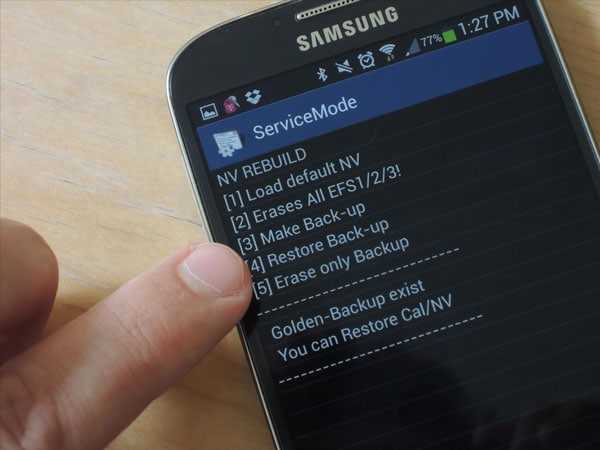
- Попробуйте без SIM-карты, если она не работает.
4. Разблокировка Samsung J600
- Введите код разблокировки SIM-карты Samsung - # 0111 * UNLOCK # или # 0149 * UNFREEZE #
5. Введите коды разблокировки Samsung на SGH-P207
- Наберите * 2767 * 3855 #, чтобы восстановить исходные заводские настройки устройства, и оно перезагрузится.
- Включите устройство после установки неподтвержденной SIM-карты
- Будет показано сообщение «Неверная SIM-карта»
- Теперь вам необходимо ввести код - * # 9998 * 3323 #
- Коснитесь программной клавиши в правом углу
- Появится меню, в котором вы должны прокрутить опцию Malloc Fail.Устройство перезагрузится и покажет обычный служебный экран.
- Введите код * 0141 # и наберите
- Появится персонализированный экран с именем существующего сетевого провайдера
- Перезагрузите телефон
- Коснитесь левой функциональной клавиши, чтобы вернуться в меню
- В нижнем углу отобразятся настройки
- Выберите 7 - Безопасность
- Выберите 6 - SIM-Lock
- Hit 1 - отключить
- Затем введите восемь нулей (00000000), и появится сообщение «Блокировка SIM-карты отключена. »
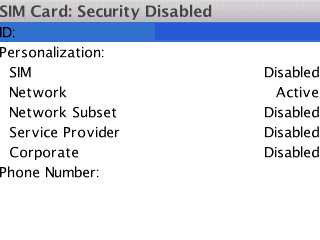
- Теперь ваше устройство разблокировано и готово к использованию
6.Разблокировка Samsung SGH-A800
- Рекомендуется сделать резервную копию настроек вашего устройства, прежде чем вы попробуете этот код. Сохраняйте все контакты, сообщения и другую информацию на карту памяти или SIM-карту, так как после сброса происходит удаление памяти телефона.
- Введите код * 2767 * 637 #, и ваш телефон автоматически перезагрузится.
7. Разблокировка Samsung SGH V200
- Резервное копирование настроек телефона
- Введите код * 2767 * 7822573738 # и ваше устройство перезагрузится.
- После перезагрузки готов к использованию в других сетях.
- Если не работает, извлеките SIM-карту, сделайте это без SIM-карты и попробуйте ввести код еще раз.
8. Разблокировка Samsung SGH A400
- Сделайте резервную копию вашего телефона, чтобы сохранить все контакты и личную информацию.
- Вставьте SIM-карту, включите телефон и введите * 2767 * 637 #, и ваше устройство автоматически перезагрузится.
- Извлеките SIM-карту и сделайте это без нее, введите код и посмотрите, работает ли он сейчас.
9. Разблокировка Samsung SGH E500
- Вставьте SIM-карту, введите * 2767 * 688 # и нажмите Exit .
- Введите код # * 7337 #
- Если это не сработает, попробуйте этот шаг без SIM-карты.
10.Samsung SGH-R210
- Резервное копирование настроек телефона
- Введите код * 2767 * 3855 # * 2767 * 2878 # и ваше устройство перезагрузится
- Попробуйте без SIM-карты, если не работает. Надеюсь, это сработает.
Самый полный список секретных кодов Samsung Galaxy! - Dr.Fone
5. Когда пропадает звук после извлечения iPhone из док-станции или снятия наушников
Иногда ваш iPhone может потерять тон сразу после того, как вы отсоедините его от док-станции или вытащите наушники из аудиоразъема. В этом случае проблема может быть полностью связана с оборудованием. Это может быть вызвано ослаблением проводки в соединении, в результате чего отсутствует звук. Есть несколько способов решить эту проблему. Попробуйте следующее, пока что-нибудь не сработает.
• Переустановите iPhone, а затем снимите его. Это может сработать, особенно если это всего лишь небольшой программный сбой, и вашему телефону нужно что-то поднять.
• Проделайте то же самое с наушниками. Снова подключите и снова отключите. С отключенными наушниками уменьшите или увеличьте громкость и посмотрите, что произойдет.
• Иногда пыль может мешать вашему звуку. Поэтому смахните пыль с разъема док-станции и посмотрите, работает ли это. Земля, как известно, обманывает программное обеспечение, заставляя думать, что ваш iPhone все еще подключен.
• Если все остальное не помогло, попробуйте сбросить настройки телефона до настроек по умолчанию, выполнив следующие действия.
Перейдите в «Настройки», нажмите «Общие», а затем «Сброс». В появившемся окне нажмите «Стереть все содержимое и настройки». Появится красное предупреждающее окно с надписью «Стереть iPhone». Нажмите на
Все данные на вашем телефоне будут удалены, поэтому делайте это только в том случае, если вы создали резервную копию всего своего содержимого. Но самое главное, ваш iPhone вернется к заводским настройкам, и ваши проблемы со звуком должны быть исправлены.
.Получите коды разблокировки Samsung для БЕСПЛАТНОЙ разблокировки телефона Samsung - Dr.Fone
Метод 1. Получите коды разблокировки Samsung БЕСПЛАТНО с помощью своего сетевого провайдера
Независимо от того, как вы хотите разблокировать телефон Samsung Galaxy, существует множество способов получить эти важные коды. Ниже приведены некоторые из наиболее часто используемых методов получения бесплатных кодов разблокировки Samsung.
Это один из самых простых и гарантированных способов получить подлинные коды разблокировки Samsung.Однако в этом процессе есть загвоздка. В большинстве случаев, прежде чем ваш сетевой провайдер предоставит вам код разблокировки, вы должны использовать данный телефон и SIM-карту в течение определенного периода. Некоторым сетевым провайдерам требуется до 2 лет обслуживания, а другим - всего шесть месяцев. В зависимости от вашего сетевого провайдера получение бесплатных кодов разблокировки для Samsung должно быть вашим единственным приоритетом. Не выкладывайтесь и не тратите свои кровно заработанные деньги на то, что вы могли бы получить бесплатно. Ниже приводится упрощенный процесс получения этих кодов у вашего сетевого провайдера.
Шаг 1. Наберите * # 06 # на телефоне, чтобы получить уникальный номер IMEI.
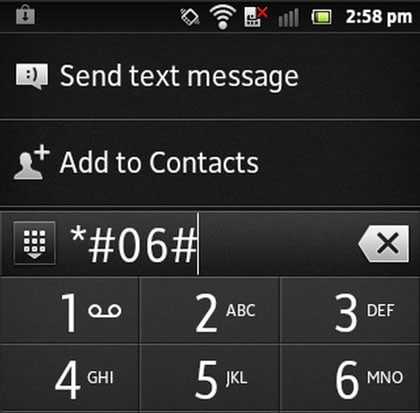
Шаг 2. Запишите модель вашего телефона на листе бумаги. Этот номер потребуется вам при звонке вашему оператору сети.
Шаг 3. Имейте при себе подписанный контракт с истекшим сроком действия.
Совет: Если у вас все еще есть действующий контракт, убедитесь, что вы связались с вашим провайдером заранее, так как некоторые могут отказать вам в предоставлении кода с активным контрактом.
Шаг 4. Свяжитесь с вашим оператором сети по телефону, электронной почте или обратитесь к нему физически.
Совет: Время, необходимое для создания кода, будет зависеть от условий и положений сетевого провайдера. Некоторые поставщики услуг могут занять часы, а другие - дни. Всегда следите за тем, чтобы у вас были подходящие временные рамки, чтобы избежать разочарований.
.Три службы разблокировки мобильных телефонов Samsung - Dr.Fone
Часть 1: FreeUlock
FreeUlock - это веб-сайт, который бесплатно предоставляет коды разблокировки для Samsung. Вы можете бесплатно получить Samsung для кодов разблокировки, выполнив список простых шагов. Чтобы разблокировать телефон Samsung с помощью FreeUlock, выполните следующие действия.
2) Наберите * # 06 # на телефоне, чтобы получить номер IMEI. Запишите номер IMEI и передайте его интерфейсу.
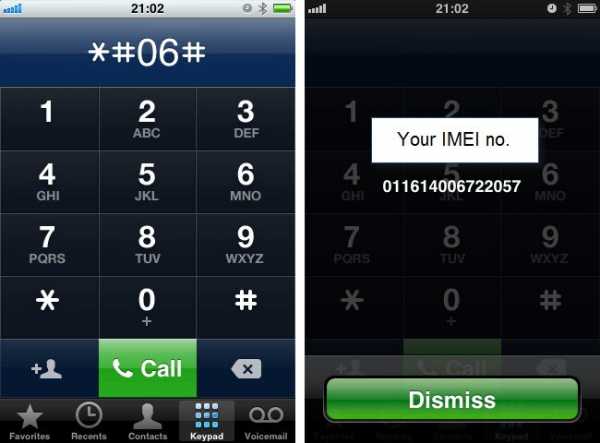
3) На главной странице введите исходную сеть оператора, модель Samsung, номер IMEI и свой адрес электронной почты.
4) Вы получите электронное письмо с бесплатными кодами разблокировки Samsung.
5) Полностью выключите телефон и замените старую SIM-карту на новую SIM-карту другой сети. Включите телефон, и вам будет предложено ввести код разблокировки. Введите код разблокировки правильно, и теперь вы можете использовать свой телефон в любой сети.